МФУ Xerox WorkCentre 7755 / 7765 / 7775 - инструкция пользователя по применению, эксплуатации и установке на русском языке. Мы надеемся, она поможет вам решить возникшие у вас вопросы при эксплуатации техники.
Если остались вопросы, задайте их в комментариях после инструкции.
"Загружаем инструкцию", означает, что нужно подождать пока файл загрузится и можно будет его читать онлайн. Некоторые инструкции очень большие и время их появления зависит от вашей скорости интернета.
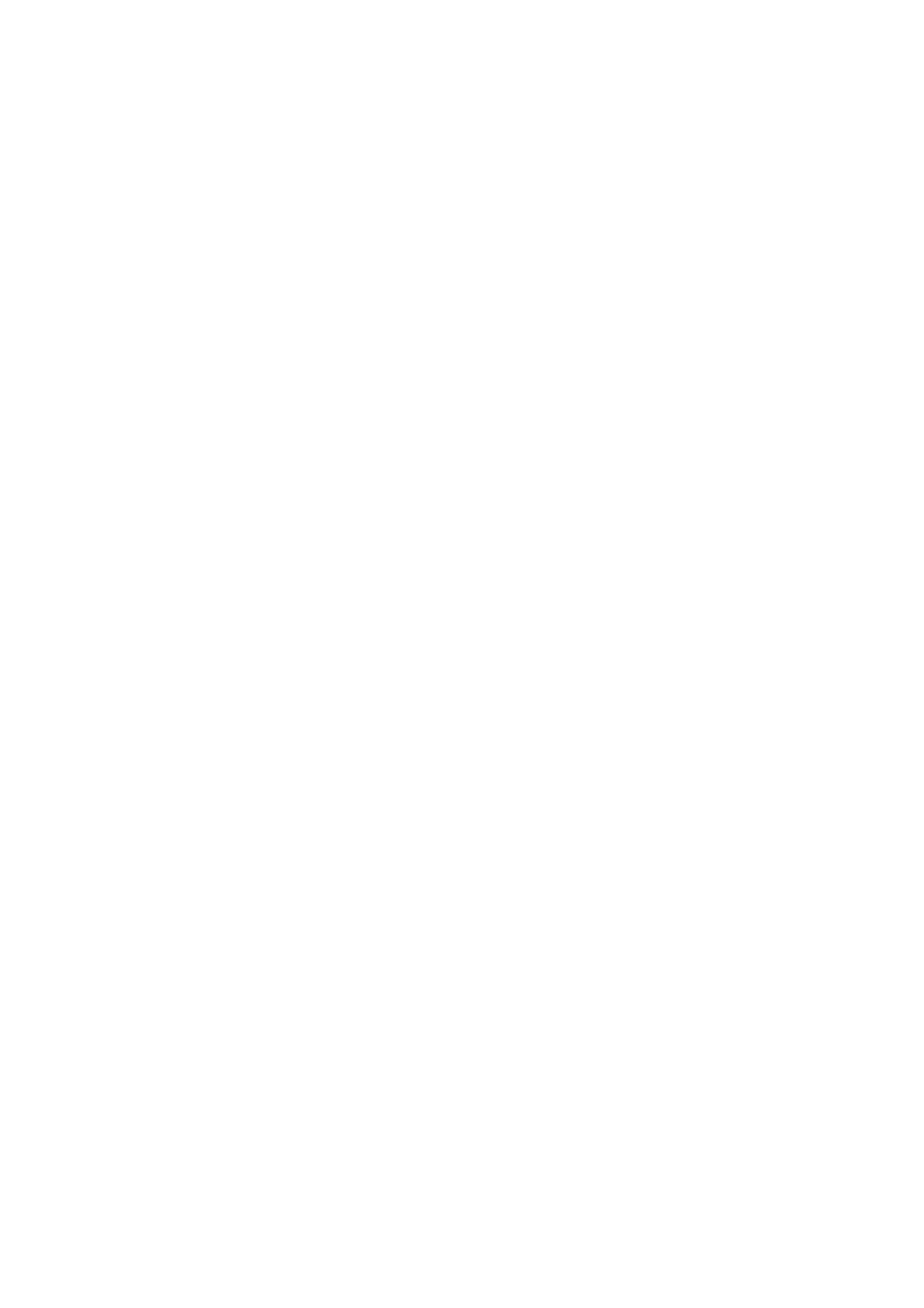
Сканирование
Многофункциональный принтер
WorkCentre 7755/7765/7775
Руководство
пользователя
144
Использование
утилиты
сканирования
Xerox
в
приложении
системы
Macintosh OS X (TWAIN)
Чтобы
импортировать
изображения
в
приложение
,
выполните
следующее
:
1.
Откройте
файл
,
в
который
нужно
вставить
изображение
.
2.
В
приложении
выберите
пункт
меню
для
вставки
изображения
.
Например
,
если
изображение
нужно
вставить
в
документ
с
помощью
Microsoft Word 2004
для
Mac,
выполните
следующее
:
a.
Выберите
пункт
Вставка
.
b.
Выберите
пункт
Рисунок
.
c.
Выберите
пункт
Со
сканера
или
камеры
.
d.
Выберите
сканер
и
нажмите
кнопку
Получить
.
На
вкладках
Сканирование
в
эл
.
почту
и
Копирование
в
папку
утилиты
сканирования
Xerox
отобразятся
эскизы
изображений
.
Информация
об
изображении
,
в том
числе
шаблон
,
разрешение
,
размер
файла
изображения
,
имя
профиля
и
параметры
отображаются
справа
от
эскиза
изображения
.
3.
Выберите
изображения
,
которые
нужно
импортировать
.
Некоторые
приложения
позволяют
выбрать
сразу
несколько
изображений
.
4.
Для
того
чтобы
выбрать
несколько
изображений
,
нажмите
и
удерживайте
нажатой
клавишу
Command
на
клавиатуре
,
затем
выберите
мышью
нужные
изображения
.
5.
Для
того
чтобы
импортировать
все
имеющиеся
в
папке
изображения
,
установите
флажок
Выбрать
все
.
6.
Нажмите
кнопку
Импорт
.
Изображения
скопируются
в
выбранное
в
приложении
место
.
Если
нужно
удалить
выбранные
изображения
,
нажмите
кнопку
Удалить
.
Примечание
:
Для
просмотра
сведений
нажмите
кнопку
Справка
.
Содержание
- 3 Содержание; Техника
- 4 Печать
- 6 Копирование; Работа
- 7 Обслуживание
- 8 Устранение
- 12 Электрическая; Лазерная; Шнур
- 13 Телефонный
- 14 Безопасность; Размещение; Инструкции
- 15 Расходные
- 19 Функции
- 20 Перед; Центр
- 21 Вид
- 24 Стандартные; Доступные
- 25 Дополнительное
- 26 Панель
- 28 Отчет
- 29 Счетчики
- 30 Учет
- 33 Установка
- 34 Краткие; Сеть; Подключение; Первоначальная
- 35 Windows
- 36 Драйверы
- 37 Добавление
- 39 Другие
- 40 Использование
- 41 Доступ
- 44 Обзор
- 45 Поддерживаемые; Заказ
- 46 Материалы
- 48 Загрузка
- 62 Параметры
- 65 Macintosh
- 67 Двусторонняя; Автоматическая
- 69 Выбор
- 74 Цветовая; Драйвер
- 78 Черно
- 84 Масштабирование; Настройка
- 88 Создание
- 89 Уведомление; Активация
- 91 Отложенная
- 97 Основные
- 100 Подборка
- 101 Сшивание; Фальцовка
- 103 Перфорирование; Регулировка
- 106 Указание
- 108 Сдвиг; Стирание
- 109 Инверсия
- 111 Разбивка
- 116 Повторение
- 117 Компоновка
- 121 Сканирование
- 122 Общие
- 142 Импорт
- 148 Блок
- 151 Отправка
- 152 Вставка
- 153 Факс
- 157 Осветление
- 161 Почтовые
- 162 Удаление
- 163 Опрос
- 169 Расположение
- 171 Чистка
- 173 Очистка
- 174 Регулярно
- 184 Сообщения
- 185 Принтер
- 188 Извлечение
- 201 Застревание
- 235 Одновременно
- 238 Проблемы
- 243 Получение
- 245 Характеристики
- 246 Габаритные
- 247 Температура
- 249 Эксплуатационные; Разрешение
- 250 Процессор; Память; Интерфейс
- 253 Выделение
- 254 США
- 255 Канада
- 259 Европа; Директива
- 260 ЮАР
- 264 Бытовое
- 267 Hg
- 269 Предметный


















































































































































































































































































